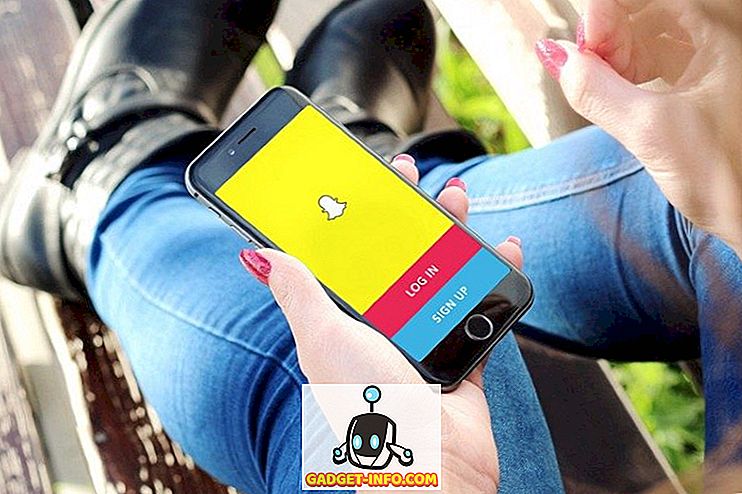„Google“ žemėlapiai pakeitė būdą, kuriuo keliaujame per 10 trumpų metų. Kartografavimo paslauga beveik ištrino poreikį nešiotis bet ką, bet išmanųjį telefoną, ir keliais patarimais bei gudrybėmis galime išmokyti jus, kaip eiti dar toliau su „Google“ žemėlapiais.
Taigi, čia yra 10 naudingų „Google“ žemėlapių patarimų ir gudrybių, kuriuos turėtumėte žinoti: -
Kaip norėtumėte keliauti?
„Google“ žemėlapiuose pateikiamos kryptys, pagrįstos keturiais skirtingais transporto tipais. Galite pasiekti pasirinktą transporto režimą bakstelėdami mėlyną piktogramą apatiniame dešiniajame ekrano kampe. Atsidarys naujas ekranas, kuriame galite pasirinkti, ar norite, kad kryptys būtų grindžiamos dviračiu, važiavimu, traukiniu / autobusu, ar pėsčiomis.

Planuokite savo maršrutą iš anksto
Jei neturėsite prieigos prie duomenų signalo - arba būsite tarptinkliniu ryšiu šalyje, kurioje prieiga prie jos kainuoja daugiau nei pati kelionė, galite iš anksto planuoti savo maršrutą ir išsaugoti žemėlapius naudojimui neprisijungus. Ieškodami tam tikros vietos, kurią norite aplankyti, spustelėkite teisingą paieškos rezultatą ir bakstelėkite vietą žemėlapyje. Kai pamatysite šį ekraną:

Bakstelėkite tris vertikalius taškus viršutiniame dešiniajame kampe ir bakstelėkite Save Offline Map.

Venkite kelių darbo ir blogo eismo
Viena iš mėgstamiausių „Google“ žemėlapių funkcijų yra eismo funkcija. Dažniausiai dėl to, kad ji yra spalvota ir leidžia naršyti po kelio darbą ir nuolaužų. Tiesiog bakstelėkite meniu mygtuką viršutiniame kairiajame ekrano kampe ir palieskite Eismas. Jei viskas yra normalu, keliai užsidegs žaliai. Jei viskas sulėtėja, keliai šviečia geltonai, o jei eismas turi būti visiškai sustabdytas, jūsų žemėlapis užsidegs raudonai. Bet kokie mažai šauktukai, kuriuos matote žemėlapyje, rodo eismo įvykius arba kelių eismą, darantį poveikį eismui.

Pasikalbėkite su savo žemėlapiu
Dabar visi turėtų žinoti, kad teksto ir vairavimo nėra protinga (ar teisėta). Jei esate nepažįstamoje vietovėje arba bandote rasti naują maršrutą aplink eismo įvykį, kad nenorėtumėte dirbti, paklauskite „Google“ žemėlapių nurodymų, bakstelėdami mikrofono piktogramą dešinėje paieškos juostos kampe.

Galite naudoti tokias komandas kaip:
- Įjunkite / išjunkite balsą
- Išjungti / išjungti garsą
- Būkite ramūs
- Rodyti / įjungti / rodyti palydovą
- Rodyti / įjungti / rodyti srautą
- Slėpti / išjungti / išvalyti palydovą
- Slėpti / išjungti / išvalyti srautą
- Rodyti alternatyvius maršrutus
- Kitas posūkis
- Kur išlipti?
- Kaip ilgai, kol mano tekstas pasisuks?
- Kas išeina?
- Kas yra mano ETA
Balso komandos gali būti truputį gausios, jei radijo blyksnis ar ragai yra garbingi, todėl pabandykite įsitikinti, kad esate ramūs, o automobilio aplinka yra rami, prieš paprašydami pagalbos „Google“ žemėlapiuose.
Patikrinkite atvykimo / išvykimo laiką
Jei keliaujate viešuoju transportu, „Google“ žemėlapiai turi puikią mažą funkciją, kuri parodys jums atvykimo ir išvykimo laiką bet kokiam viešajam transportui jūsų vietovėje. Norėdami pasiekti šią funkciją, bakstelėkite mėlyną piktogramą apatiniame dešiniajame ekrano kampe, palieskite mažą autobusą ekrano viršuje ir įveskite savo pradžios ir pabaigos taškus. Tada „Google“ žemėlapiai grąžins atvykimo ir išvykimo laikų sąrašą, remiantis viešuoju transportu, kuriame esate.

Bendrinkite vietas
Vietų bendrinimas veikia taip pat, kaip išsaugant neprisijungusius žemėlapius, bet vietoj to, kad bakstelėtumėte Išsaugoti neprisijungus žemėlapius, bakstelėkite Dalintis. Spustelėjus šią parinktį bus rodomas bendrinimo ekranas, leidžiantis bendrinti vietą naudodami „Google“ diską, el. Paštą arba „Bluetooth“. Ši funkcija tikrai gali būti naudinga, jei kada nors prarandate.
Mėgaukitės „Street View“
Daugelis žmonių klausia, kas nutiko „Street Map“ „Google“ žemėlapiuose, tačiau ji neišnyko, tik šiek tiek perkelta. Jei norite pamatyti gatvės vaizdą, ieškoti vietos, bakstelėkite norimą rezultatą ir slinkite žemyn. Kairėje pusėje esančiame gatvės vaizde turėtumėte matyti du vaizdus. Bakstelėkite, jei norite įvesti gatvės vaizdą. Galite dvigubai bakstelėti, kad pasiektumėte meniu ir išeitumėte, kai baigsite.

Išsaugoti svarbius adresus
„Google“ žemėlapiuose bakstelėkite Meniu, Jūsų vietos, Įveskite namų ar žodžių adresus, kad išsaugotumėte svarbias vietas. Tai leidžia greičiau ir lengviau gauti kryptis. Jis taip pat padeda maitinti „Google“ dabar ir jos transporto kortelių smalsumą.

Žiūrėkite 3D
Tai tikrai nėra patarimas, kaip nuvykti iš vienos paskirties į kitą, bet tai yra gana tvarkingas triukas. Paliesdami „Google“ žemėlapių meniu mygtuką ir tada paliesdami „Google“ žemę, pamatysite pasaulį nuostabiame 3D vaizde. Lygiai taip pat, kaip ir „Žemėlapiai“, vis tiek galite nuvilkti, suspausti ir dukart bakstelėkite. Negalime sugadinti šio ekrano, jums reikia jį pamatyti patys.
Ištrinkite vietos istoriją
Jei esate kažkas, kas mėgsta tvarkingai ir tvarkingai tvarkyti dalykus, ir nesate labai mėgstami saugoti kiekvieną vietą, kurią jūs kada nors naudojote nuo tada, kai pirmą kartą pradėjote naudoti „Google“ žemėlapius, galite ištrinti savo buvimo vietą. Kaip prieiti prie šios funkcijos, prietaisas (ir OS) gali skirtis, tačiau turėtumėte naudoti šias gaires ir surasti tai, ko ieškote. Jei norite ištrinti vietos istoriją, bakstelėkite Meniu, Nustatymai, „Google“ vietos nustatymai (kai kurie iš jūsų gali matyti „Google“ vietos ataskaitų teikimą), ir iš ten galite ištrinti viską.
Jei nerandate šios funkcijos, galite ištrinti savo vietos istoriją iš „Google“ paskyros bet kurioje žiniatinklio naršyklėje. Bet kuriuo atveju veikia.
TAIP PAT ŽR. 20 geriausių „Android“ dėvėjimų programų